Из переписки:
Михаил добрый день.
Вот инструкция по настройке бесплатного аналога http://www.vmgu.ru/news/starwind-enterprise-vsa если интересно.
Замеры скорости пока не делал.
1. Скачиваем Virtual Appliance http://www.phdvirtual.com/virtualSAN
2. Распаковываем архив
3. Запускаем VMware Converter
4. Создаем XVS1 из архива.
5. Добавляем в виртуальную систему
6. Выбираем ESX-09 и его локальное хранилище
7. Выбираем сеть:
8. После создания XVS1 должна быть такая картина:
9. Проделываем шаги 5 – 7 для другого ESX’а и его локального хранилища
10. В созданную VM’ку добавляем виртуальный диск, размер этого диска будет равен размеру общего хранилища.
11. Конфигурируем первую ноду:
12. Выбираем п. 1
13. Задаем идентификатор ноды и ее IP-адреса и адреса второй ноды.
14. Выходим из меню конфигурирования для дополнительного конфигурирования сети.
15. Вводим имя пользователя: root пароль: xtravirt
16. Открываем в VI для редактирования файл: /etc/sysconfig/network-scripts/ifcfg-eth0
17. Для редактирования нажимаем «Insert»
Вводим строчку GATEWAY=[IP-адрес шлюза]
Изменяем маску подсети.
Для выхода нажимем «ESC» далее вводим «Shift + :» «wq» «Enter»
18. Перезагружаем, набирая «Init 6»
19. Повторяем шаги 10 – 18, для второй ноды.
20. Запускаем конфигурирование кворумных дисков на XVS1. Выбираем меню 2. Повторяем операцию для XVS2
21. Запускаем синхронизацию дисков на XVS1. Выбираем меню 3. Повторяем операцию для XVS2
Запустится синхронизация данных.
По окончании синхронизации:
Нажимаем «Enter» для выхода в главное меню. Отключаемся от консоли.
22. Добавляем на ESX-08 в iSCSI Software Adapter iSCSI Targets XVS1
Если все правильно сделано, должно появиться:
23. Повторяем шаг 22 для ESX-09.
24. Проводим rescan HBA
25. Добавляем хранилище:
thx surgut








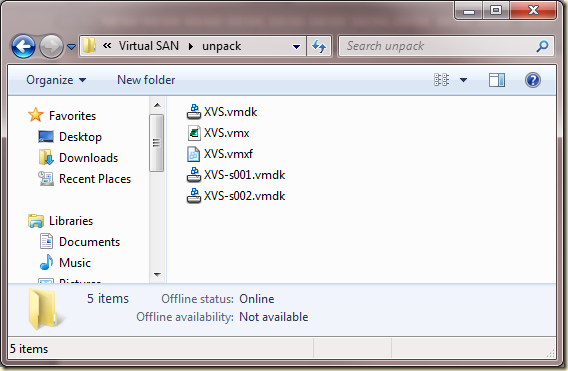



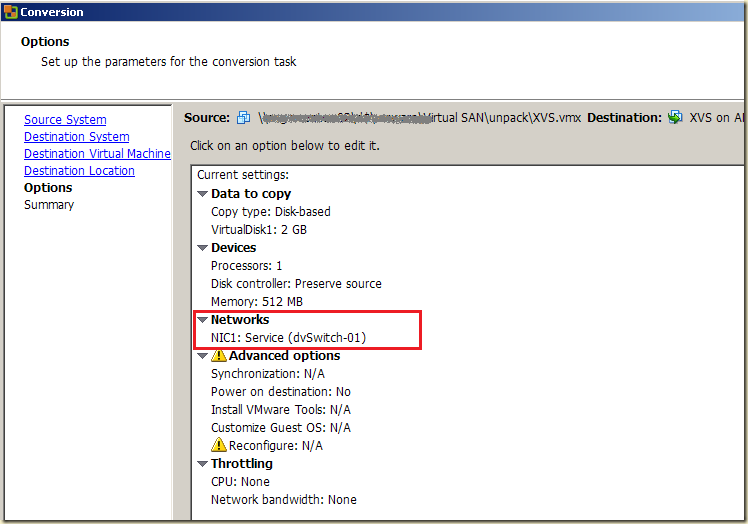


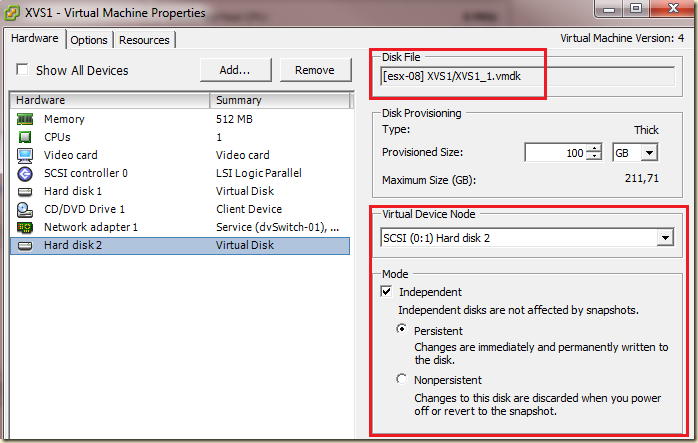






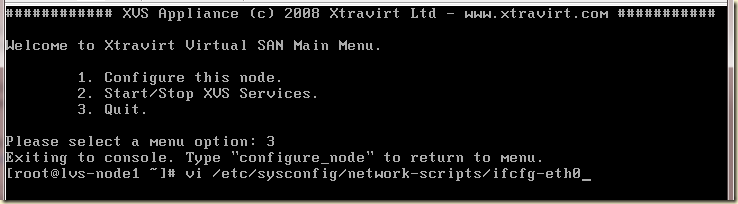



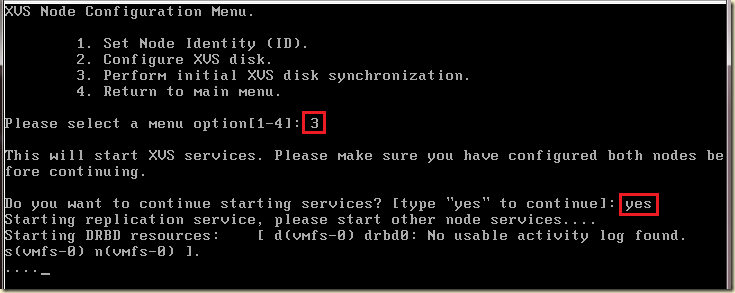
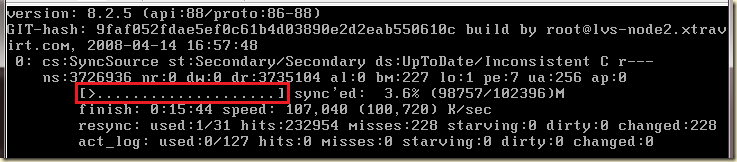




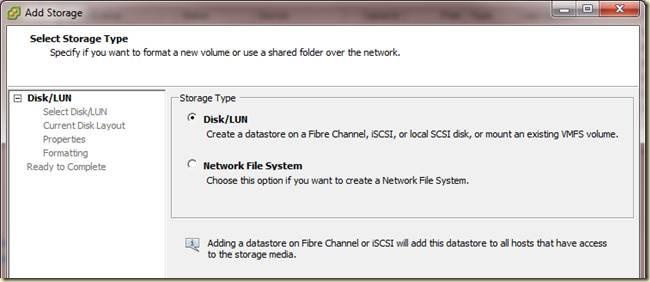

0 коммент.:
Отправить комментарий
Примечание. Отправлять комментарии могут только участники этого блога.